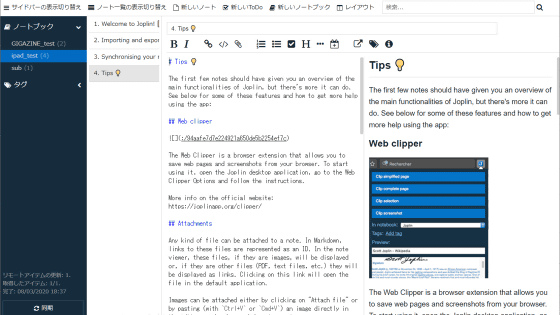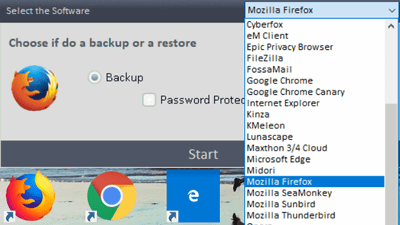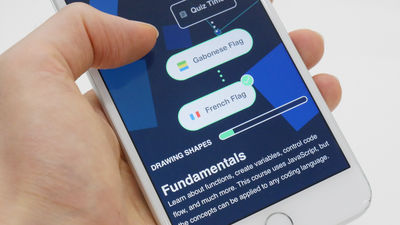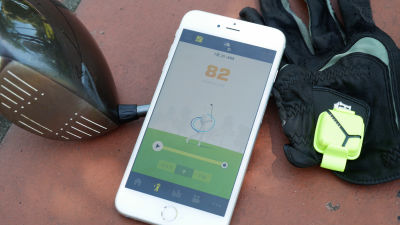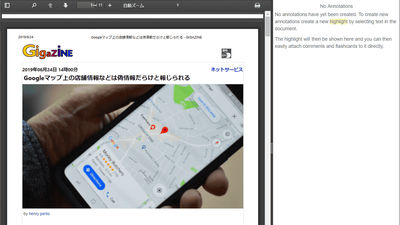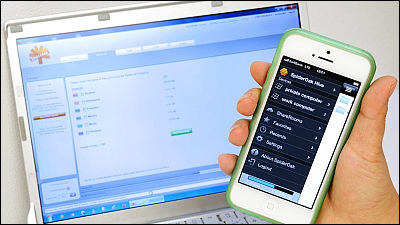無料で暗記のための単語帳が使えてオリジナル教材も作れる「Anki」
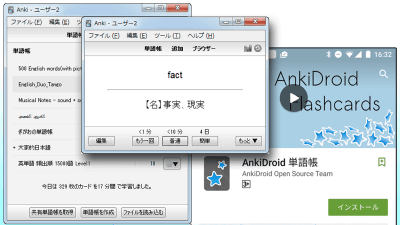
学生時代はもちろん、社会人になってからも新しい単語や重要なことを覚える時に活用する人も多い暗記カードを、ウェブとアプリで実現しているサービスが「Anki」です。Ankiはウェブでデータを共有することで、PC向けアプリとスマートフォン向けアプリ、そしてブラウザ上という複数の環境で同期して使えるマルチプラットフォームなサービスになっており、常に最新のデータや学習状況を反映して使うことができるとのこと。どのような使い勝手になっているのか、実際に使ってみることにしました。
Anki - powerful, intelligent flashcards
http://ankisrs.net/
◆PC版アプリ「Anki」のインストール
まずはアプリ「Anki」をPCにインストールするところからスタートします。今回はWindows PCにインストールするので、「Windows」タブのDownload Anki for Windows」をクリックしてインストーラーをダウンロード。
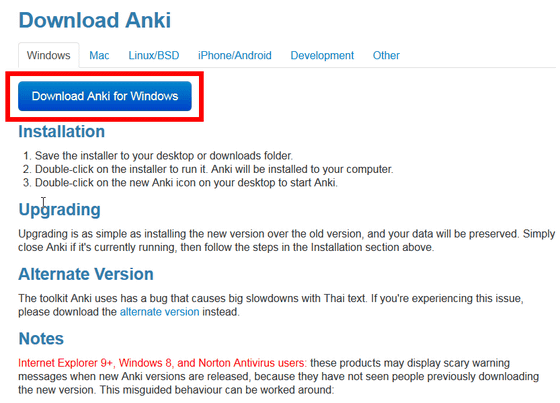
ダウンロードが完了したら、インストーラーのアイコンをダブルクリックしてインストールを開始します。
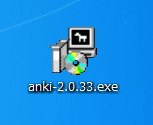
「実行」をクリック。

インストール先のフォルダを確認し、問題がなければ「Install」をクリックすると、ソフトウェアのインストールが始まります。
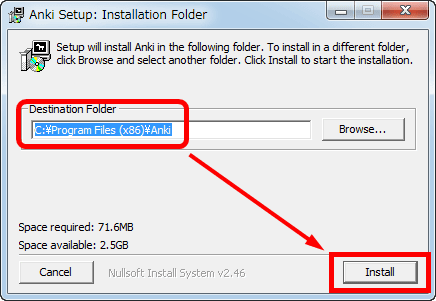
インストールが完了したら、「Close」をクリック。これで使う準備ができました。
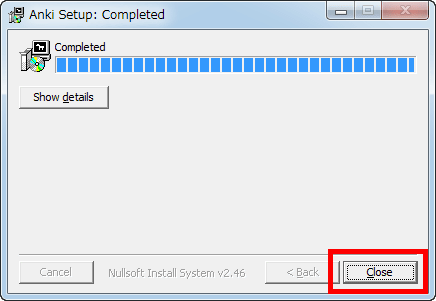
◆「Anki」を立ち上げて使ってみる
インストールが完了したら、ひとまずはAnkiを起動して使ってみます。Ankiアプリのアイコンをダブルクリック。
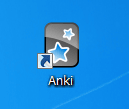
使用する言語を聞いてくるので、「日本語」を選んで「OK」をクリック。
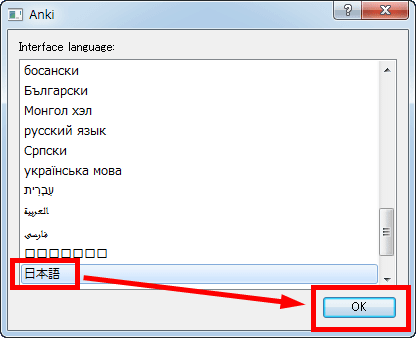
再確認を求めてくるので、「Yes」をクリックして決定します。
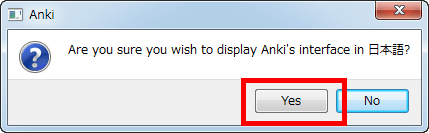
言語設定が完了するとAnkiアプリのメインウィンドウが開きました。まずはここから単語帳の登録を行います。
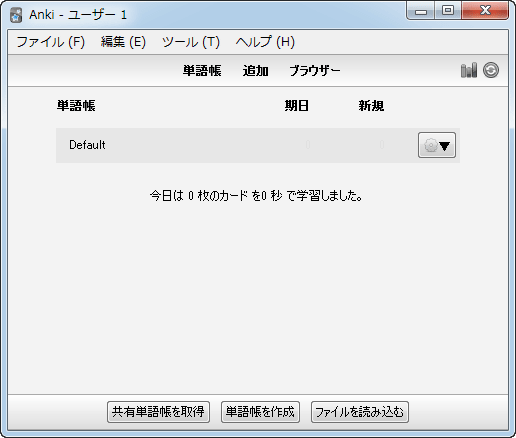
◆公開されている単語帳を使ってみる
Ankiは自分で単語帳を作成することも可能ですが、ウェブにアップロードされている数々の単語帳を読み込んで学習に活用することが可能です。単語帳のデータをダウンロードするには、メイン画面右下の「共有単語帳を取得」をクリック。
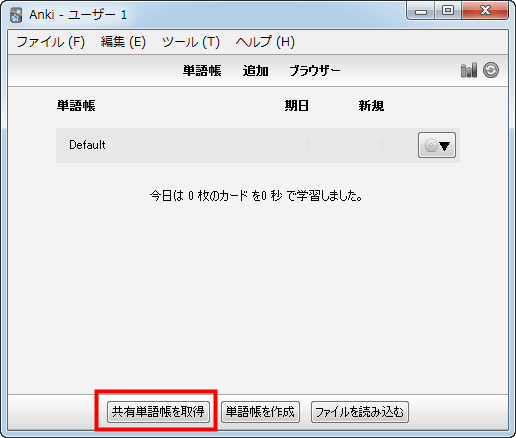
すると、Ankiのサイトで用意されている単語帳のリストがブラウザで開きました。「Languages(言語)」にはアラビア語、中国語、英語、フランス語などの言語が、そして「Art, sciences and trivia(芸術、科学、豆知識)」の項目には解剖学、生物学、化学、地理などの項目が並んでいます。今回は一例として「English」をクリックしてみます。
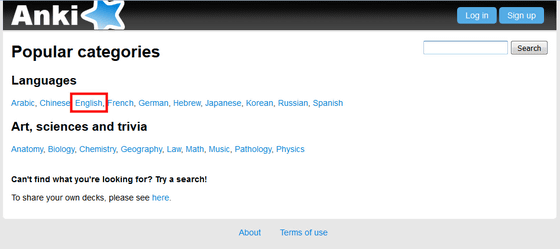
すると、アップロードされている単語帳の一覧がズラッと表示されました。画面には多くのファイルが表示されていますが、これは全体のごく一部です。
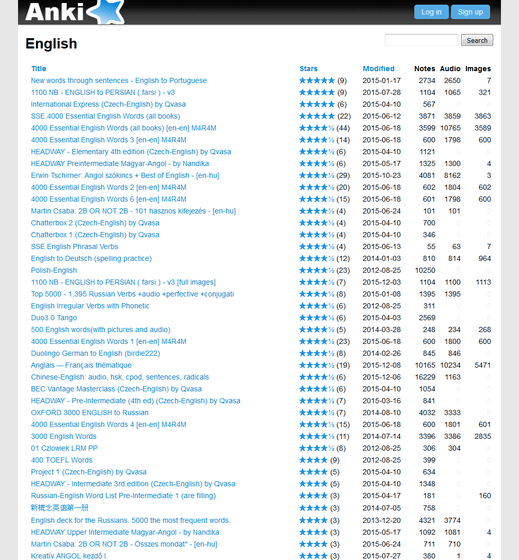
単語帳名をよく見ると「English to Portuguese(英語からポルトガル語)」や「ENGLISH to PERSIAN(英語からペルシア語)」といった単語帳も含まれており、さまざまな国のユーザーがファイルをアップロードしていることがわかります。今回は、日本人向けのデータ「Duo3.0 Tango」を開いてみます。
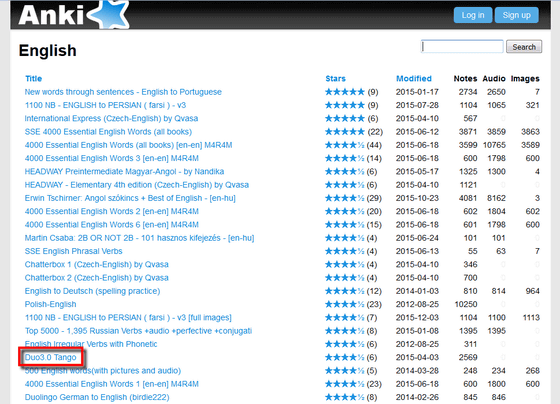
開いたページでは、単語帳の詳細情報が書かれていました。この単語帳は、英単語・熟語の学習本「DUO 3.0」に登場する単語から、重要語に絞って書き出してリストにしたものとのこと。ページ下部の「Download」をクリックすると、単語帳ファイルのダウンロードが始まります。
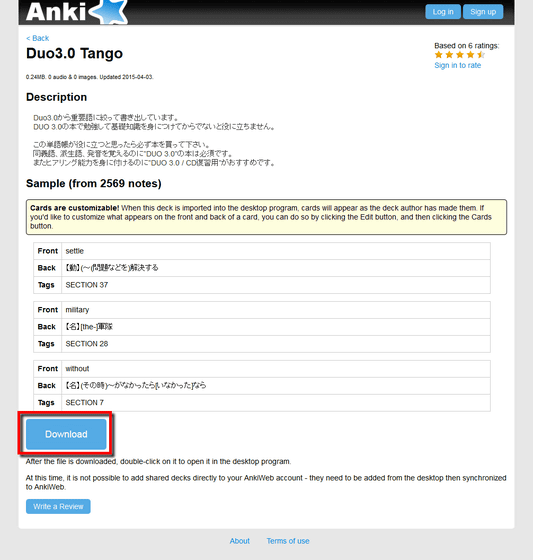
ダウンロードされたファイルは拡張子が「.apkg」というもの。ファイルをダブルクリックすれば、単語帳の読み込みが行われます。

「2569枚のカードを読み込みました。」というメッセージが表示され、単語帳の読み込みが完了。これで実際に暗記を始めることができます。
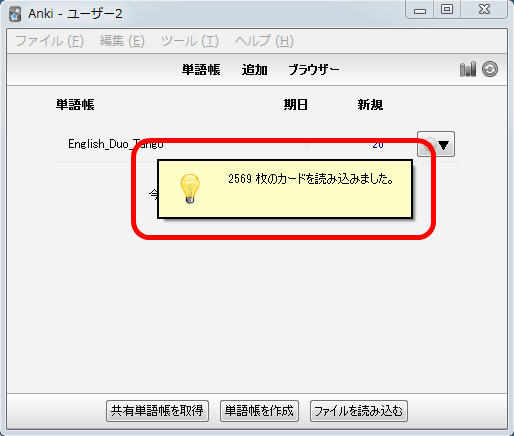
画面に表示されている単語帳の名前をクリックすると、実際の暗記学習がスタートします。
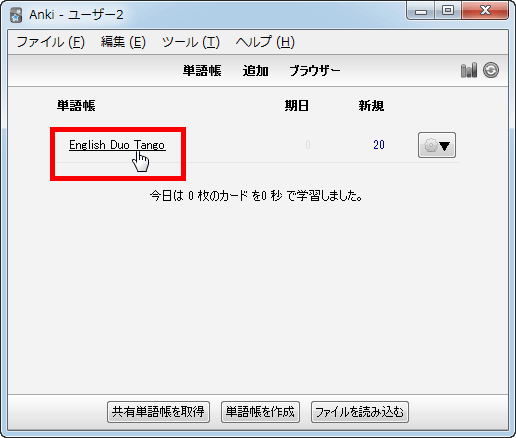
まず表示された単語は「respect」。この単語の意味を頭に浮かべつつ、下部にある「回答を表示」をクリックすると、正しい答えが表示されます。
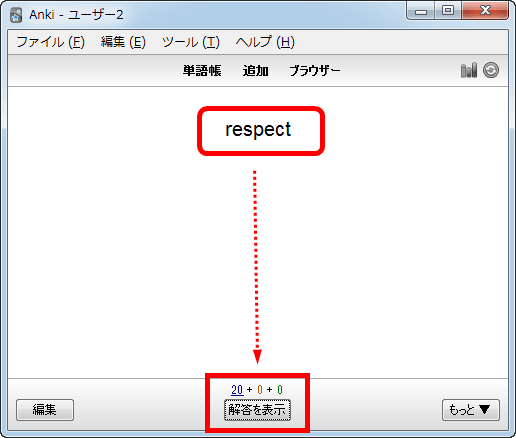
正解は、動詞の「~(気持ち・意見などを)尊重する、~を尊敬する」でした。なお、respectには「違反しない」という動詞の意味や、「関連、関係」および「尊敬」という名詞の意味も含まれますが、ここではどれか1つが答えとして表示される模様。これは全て単語帳データの登録状態に左右されるソフトウェアの仕様に準ずるものになっています。

正しい内容を確認したら、自分が思っていた答えと照らし合わせて、間違っていたら「もう一回」、予想どおりなら「普通」、楽勝と思ったら「簡単」をクリック。すると、それぞれの選択肢の上に書かれた時間で同じ問題が再び出題されるので、自分の記憶状況に合わせた重点的なトレーニングができるというわけです。
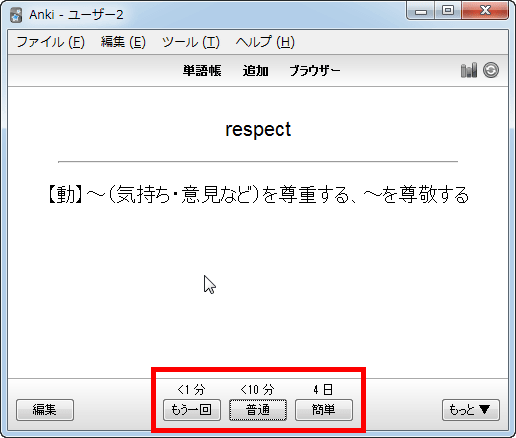
こんな感じで学習を進めていくと、あらかじめ設定されていた回数に達して学習が完了しました。あとはこのような学習を毎日繰り返すことで、暗記力を高めることができるというわけです。とはいえ、暗記カードはまだまだ多く残っているので、さらに続けて学習を続けたい場合もあるはず。そんな時は画面下部の「カスタム学習」をクリック。
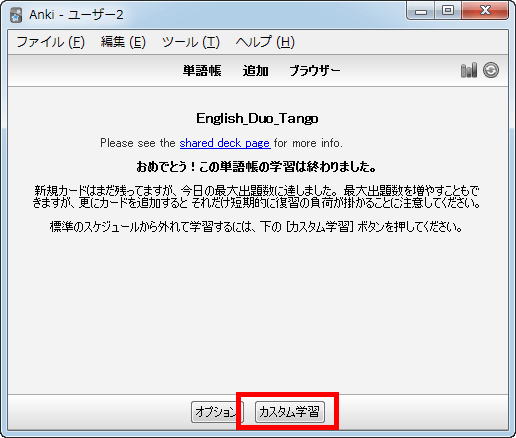
クリックした先の画面では、今日の新規カードや復習カードを増やすなどの設定を行えるようになっているので、自分の状態に応じて設定を変更すればOKです。
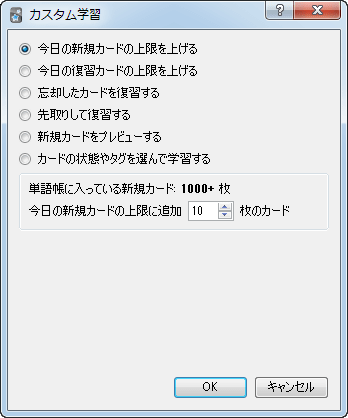
単語帳は、あとからどんどん追加して行くことが可能。500 English words(with pictures and audio)のように、文字だけでなく画像や音声を組み合わせたものもアップロードされていたり、音楽のトレーニングができるものもあるので、いろいろな形で学習を進めることが可能です。
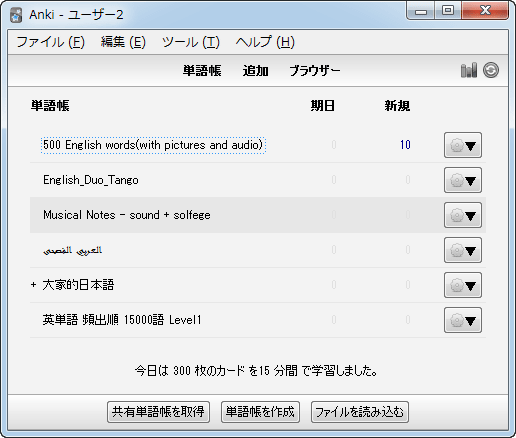
メインウィンドウ右上にあるグラフ状のアイコンをクリックすると、行った学習の統計データを見ることが可能。過去の状況を振り返りながら学習を進めることが可能です。
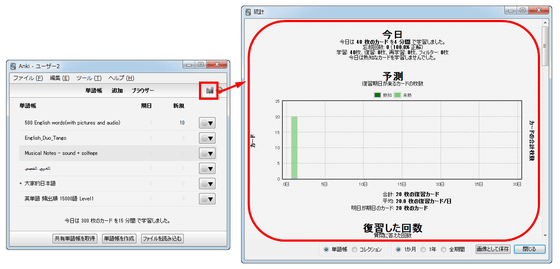
◆「AnkiWeb」を使って複数の環境にまたがって学習を行う
AnkiはPC単体で使うことも可能ですが、さらにPCをはじめAndroid端末やiOS端末などの機器間で学習データ(Ankiデータ)を共有し、複数の端末間で同期して学習を進められる拡張サービス「AnkiWeb」が提供されています。このサービスを使うと、ネット環境があればいつでも学習を継続できるという便利な機能を利用することができます。
AnkiWebを使うには、アカウントの作成とアクセスする機器からの設定が必要。まずはPCでAnkiWebのページを開き、画面右上にある「Sign up」をクリック。
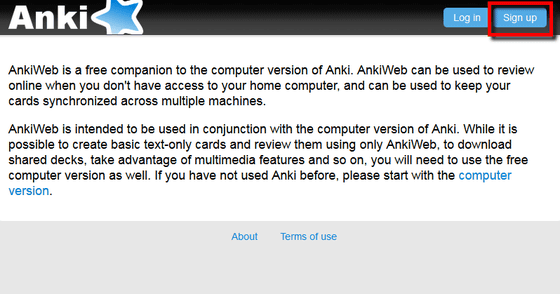
登録するメールアドレスとパスワードを入力し、「Sign up」をクリック。
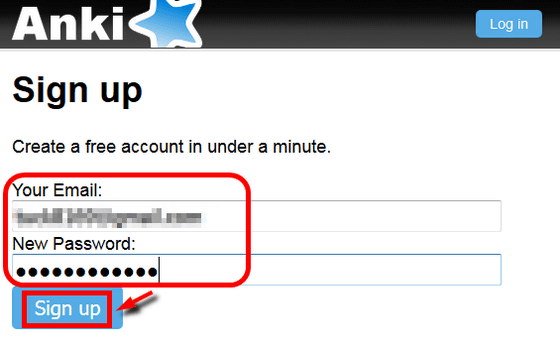
Terms and Conditions(利用許諾)が表示されるので、チェックボックスにチェックを入れて「Continue」をクリック。
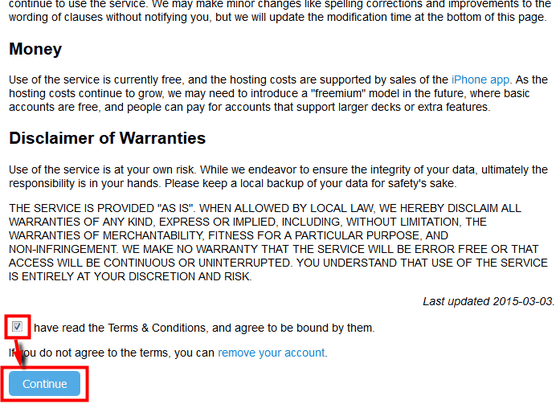
アカウントが作成され、メイン画面が表示されましたが、この段階では前出の「Anki」アプリで学習したデータが同期されていないので画面は空白の状態。まずはAnkiアプリからもログインしてデータを同期させる必要があります。
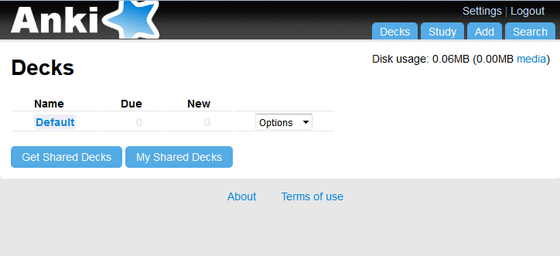
Ankiアプリのメインウィンドウから、右上にある同期アイコンをクリックし、表示されたウィンドウにAnkiWebのID(メールアドレス)とパスワードを入力し、「OK」をクリックします。これでアプリからのログインが完了。
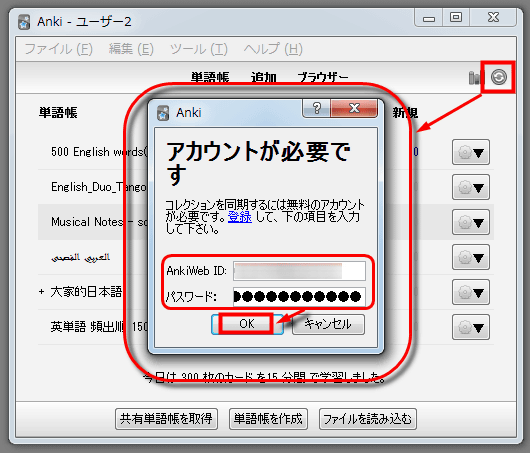
このとき、すでにアプリ側で多くのデータを保持している場合は、以下のようなポップアップ画面が表示され、アプリとAnkiWebのどちらのデータを優先させるか尋ねてきます。今回はアプリ側のデータを優先させるので「AnkiWebにアップロード」をクリックします。
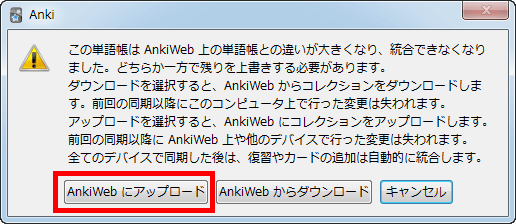
同期が完了したら「OK」をクリック。
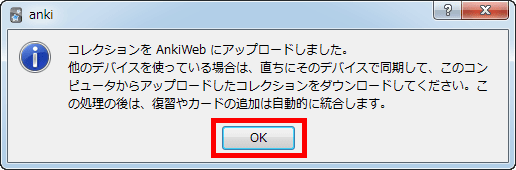
同期後にブラウザからAnkiWebの画面を確認すると、アプリで進めていた学習の内容が反映されました。今後はAnkiWebにログインしておけば、いつでもどこでも学習を進めることができるというわけです。
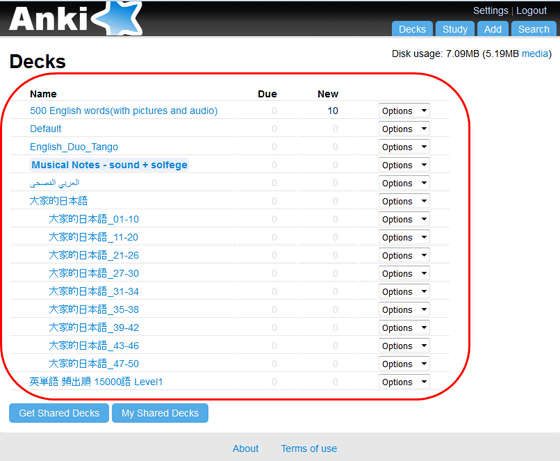
◆スマートフォンのアプリでAnkiWebを利用する
AnkiとAnkiWebの機能は、スマートフォン向けのアプリでも使うことが可能で、無料でインストールできるAndroid版の「AnkiDroid 単語帳」と、有償版(3000円)のiOS版アプリ「AnkiMobile Flashcards」のどちらかを使うようになっています。
・Andoid版アプリ「AnkiDroid 単語帳」
まずはAndroidアプリの「AnkiDroid 単語帳」を使ってみます。Playストアのページにアクセスし、「インストール」をタップしてアプリをインストール。
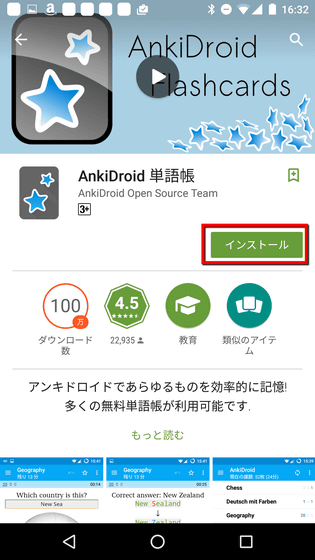
インストールが完了したら、アイコンをタップしてアプリを起動します。
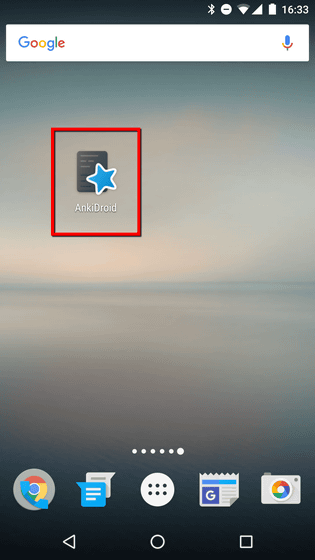
「許可」をタップ。
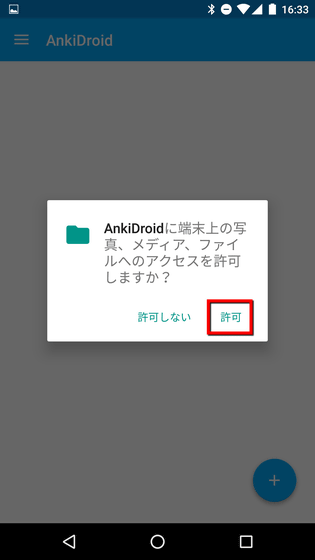
アプリのホーム画面が表示されました。AnkiWebのアカウントと同期するには、画面右上の同期アイコンをタップ。
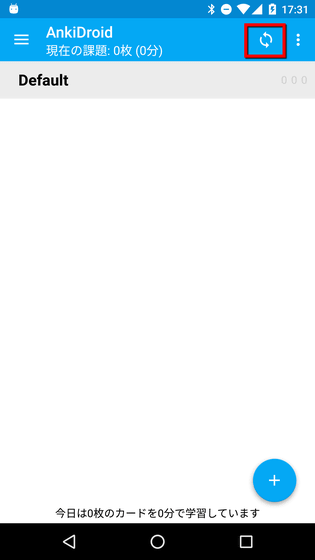
AnkiWebにログインが必要になるので、「ログイン」をタップ。
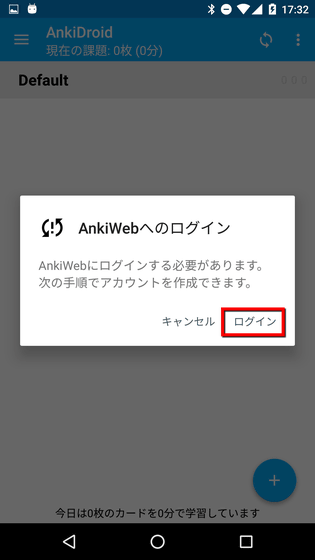
ログインしたいAnkiWebのアカウントIDとパスワードを入力し、「ログイン」をタップ。
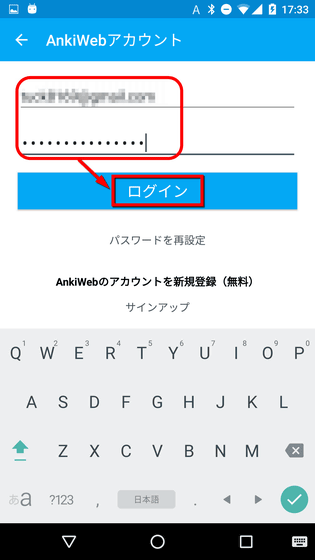
ログインに成功すると自動で同期データのダウンロードが始まり……
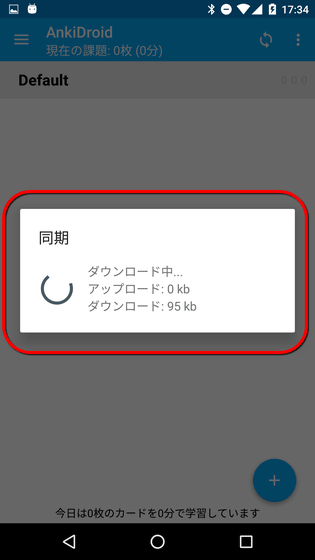
最新のデータが端末にダウンロードされました。これで、いつでも最新の状況で学習を進める準備ができました。
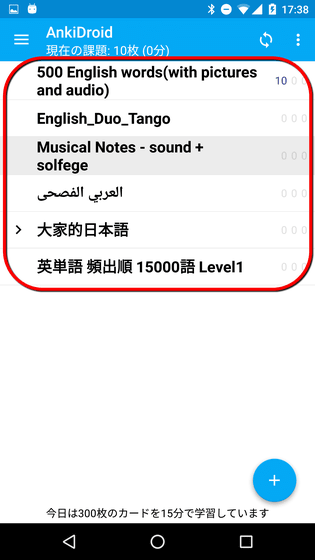
アプリの画面デザインはPC版と異なりますが、基本的な使い方は同じ。出題された問題の答えを確認し、「もう一度」「普通」「簡単」をタップして選択するようになっていました。
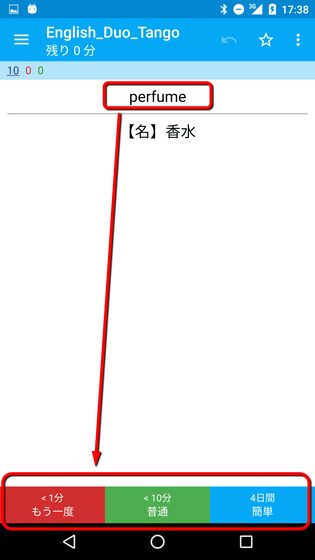
・iOS版アプリ「AnkiMobile Flashcards」
iOS向けにリリースされている「AnkiMobile Flashcards」も使ってみます。App Storeのページにアクセスし、「¥3,000」をタップしてアプリを購入します。なお、iOSユーザーでアプリを購入しない場合は、PCと同じようにブラウザからAnkiWebにログインして使えばOKです。
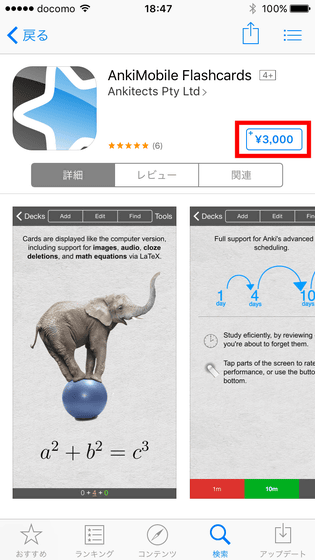
アプリのホーム画面はこんな感じ。Andoid版アプリと同様に、AnkiWebとの同期前は空っぽの状態なので、「Synchronize」をタップしてログインを行います。
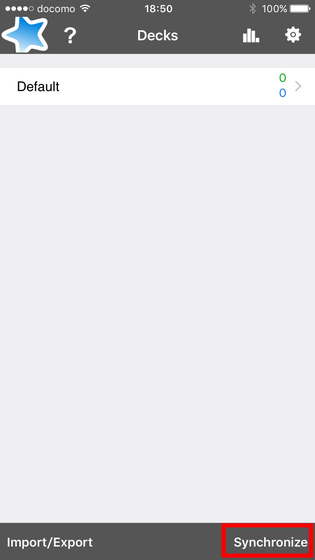
AnkiWebのアカウントとパスワードを入力し、「Login」をタップ。
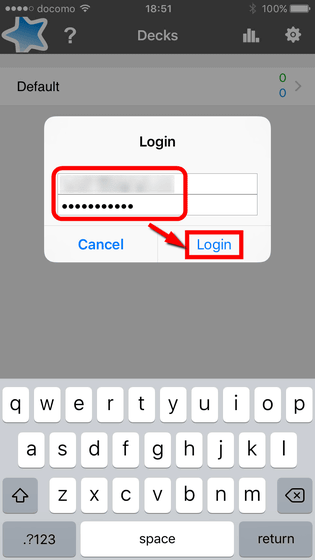
AnkiWebのデータをダウンロードするために「Download from AnkiWeb」をタップします。
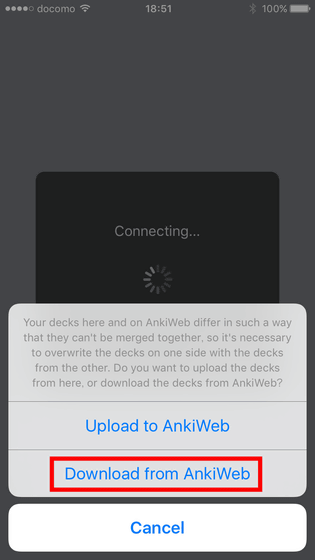
ダウンロードが完了すると、最新の学習状況がiOS端末にもダウンロードされました。UIはAndoid版アプリとやや異なりますが、使える機能はほぼ同一。各単語帳をタップすることで学習を開始することができます。
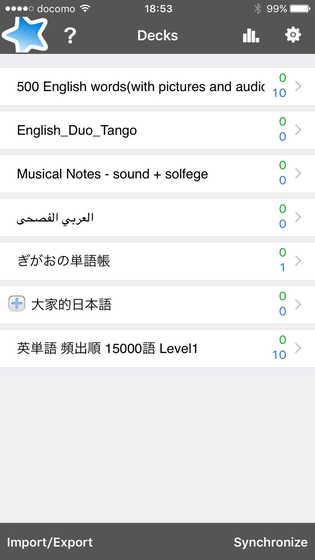
このように、問題と答えが上部に表示され、下部には3つの選択肢が表示されました。iOS版アプリの場合は項目名が「1m」(1分)、「10m」(10分)。「4d」(4日)と表示されていますが、それぞれの意味は同じです。

◆自分で単語帳を作成して使う
AnkiとAnkiWebでは、自分でオリジナルの単語帳を作成して暗記学習に活用することも可能です。PCで単語帳を作成するには、アプリ画面の「単語帳を作成」をクリック。
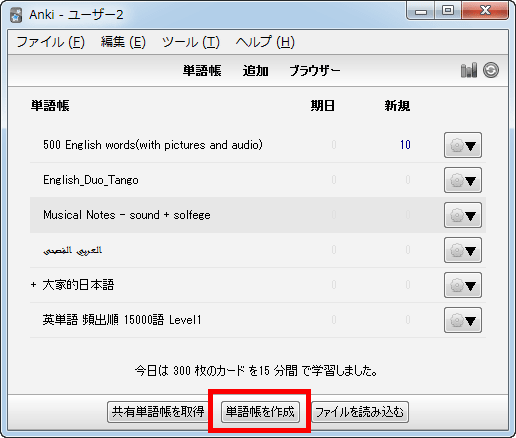
単語帳名を入力し、「OK」をクリック。
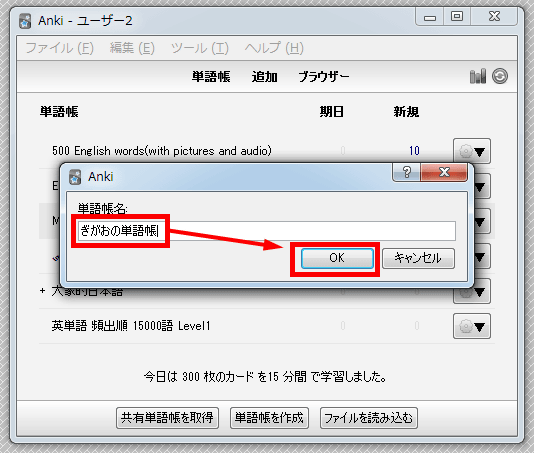
これで新しい単語帳「ぎがおの単語帳」が作成され、ホーム画面に追加されました。この中に単語を追加するには、画面上部の「追加」をクリック。

「Front」に問題内容、「Back」に正しい答えを記入し、「追加」をクリックすると、単語帳に新しい語句が追加されました。
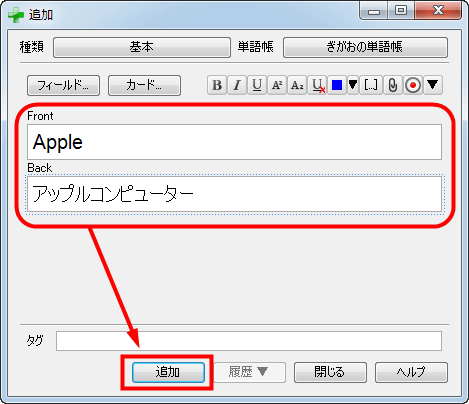
実際に学習してみるとこの通り。自分で登録した内容で暗記学習を行えるようになりました。
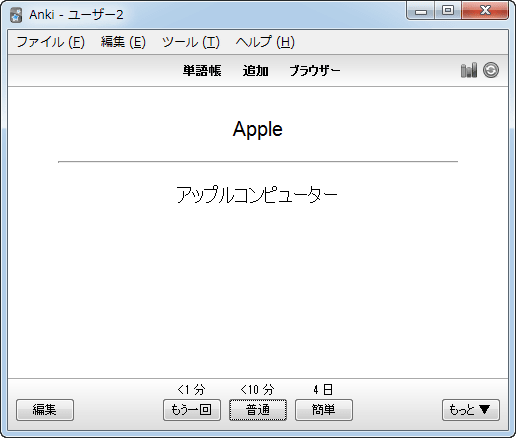
このように、Ankiはすでに作成された単語帳に加え、自分で作成した単語帳をもとに暗記学習をいつでもどこでも行えるウェブサービス/アプリとなっています。実はこの記事に掲載した内容はAnkiが持つ機能の一部であり、実際のAnkiではアドオンを追加するなどしてさらに高度な使い方もできるようになっています。まずはベーシックな機能を使ってみて、さらに掘り下げて使ってみたい場合は以下のページを参考にすれば、どんどん深掘りして行くことができそうです。
the right stuff
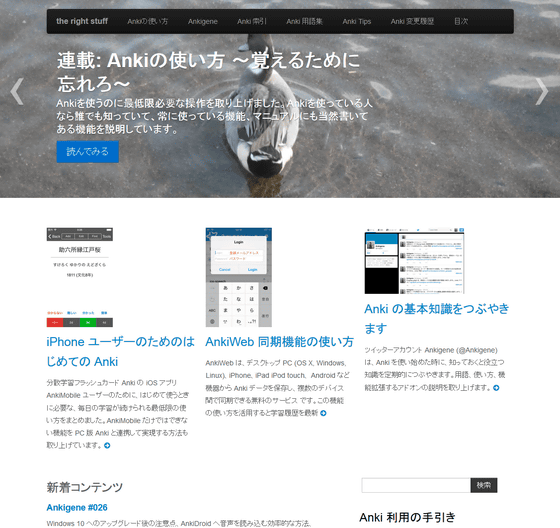
・関連記事
人間の脳はいったいどれほど多くのことを憶えることができるのか? - GIGAZINE
あなたの記憶力を最大まで引き上げる8つの方法 - GIGAZINE
高校の授業で反復練習ソフトウェアを使ってみた結果、こうなった - GIGAZINE
人間は56ビットのパスワードを脳内記憶にとどめておけることが研究で判明 - GIGAZINE
「世界一難しい試験」と言われるロンドンのタクシー免許試験とは? - GIGAZINE
ぐっすりと適切な時間眠ると効率良く学習でき記憶力が向上する理由 - GIGAZINE
テスト直前まで暗記するより、前日までに覚えて一晩寝る方が効果的 - GIGAZINE
Google世代にとって暗記は時間の無駄 - GIGAZINE
フレンチトーストになった「アンキパン」やジャイアン顔のカツ丼、ドリアもん - GIGAZINE
・関連コンテンツ
in レビュー, モバイル, ソフトウェア, ネットサービス, Posted by darkhorse_log
You can read the machine translated English article "Anki" which can use free word books for….